CLI를 통해 스위치에서 Bonjour 설정 구성
목표
Bonjour는 Apple에서 개발한 기술로, 동일한 네트워크에 있는 장치들이 추가 구성 없이 서로 검색하고 연결할 수 있도록 한다. 최신 Cisco Small Business Switch는 제공하는 서비스를 광고하는 Bonjour Discovery 패킷을 브로드캐스트할 수 있습니다. 이러한 광고는 네트워크 관리 툴 또는 타사 애플리케이션과 같은 네트워크의 다른 디바이스에서 읽을 수 있습니다.
이 문서의 목적은 스위치의 CLI(Command Line Interface)를 통해 Bonjour 설정을 구성하는 방법을 보여 주는 것입니다.
적용 가능한 디바이스
- Sx350 시리즈
- SG350X 시리즈
- Sx550X 시리즈
소프트웨어 버전
- 2.3.5.63
Bonjour 설정 구성
1단계. 스위치 콘솔에 로그인합니다. 기본 사용자 이름과 비밀번호는 cisco/cisco입니다. 새 사용자 이름 또는 비밀번호를 설정한 경우 대신 자격 증명을 입력합니다.
참고: SSH 또는 Telnet을 통해 SMB 스위치 CLI에 액세스하는 방법을 알아보려면 여기를 클릭하십시오.
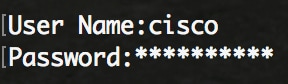
참고: 스위치의 정확한 모델에 따라 명령이 달라질 수 있습니다. 이 예에서는 Telnet을 통해 SG350X 스위치가 액세스됩니다.
2단계. 스위치의 권한 EXEC 모드에서 다음을 입력하여 전역 설정 모드로 전환합니다.

3단계. 스위치에서 Bonjour를 전역적으로 활성화하려면 다음을 입력합니다.

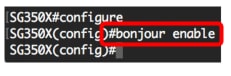
참고: 이 기능은 기본적으로 활성화되어 있습니다.
4단계(선택 사항) 스위치에서 Bonjour를 전역적으로 비활성화하려면 다음을 입력합니다.

참고: Bonjour가 비활성화된 경우, 스위치는 Bonjour Discovery 광고 전송을 중지하고 다른 디바이스에서 보낸 Bonjour Discovery 광고 수신을 중지합니다.
5단계. Bonjour L2 인터페이스 목록에 L2 인터페이스를 추가하려면 다음을 입력합니다.

- interface-list — 인터페이스 목록을 지정합니다. L2 멀티캐스트 전달을 지원하는 인터페이스만 지정할 수 있습니다.
참고: Bonjour L2 인터페이스 목록은 Bonjour가 활성화된 인터페이스 집합을 지정합니다.
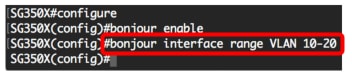
참고: 이 예에서는 VLAN 10-20이 Bonjour L2 인터페이스 목록에 추가됩니다.
6단계. exit 명령을 입력하여 스위치의 특별 권한 EXEC 모드로 돌아갑니다.

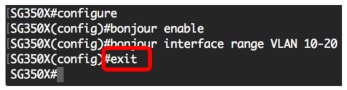
7단계. (선택 사항) 스위치에 Bonjour 정보를 표시하려면 다음을 입력합니다.

- interface-list — 인터페이스를 지정합니다.
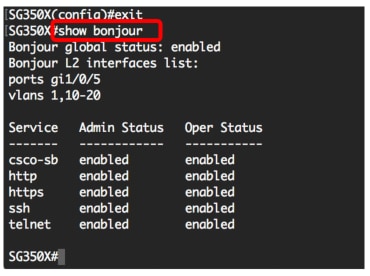
8단계. (선택 사항) 스위치의 권한 EXEC 모드에서 다음을 입력하여 구성된 설정을 시작 설정 파일에 저장합니다.


9단계. (선택 사항) Overwrite file [startup-config](파일 덮어쓰기)을 실행한 후 키보드에서 Y(예)를 누르고 N(아니요)을 누릅니다.. 프롬프트가 나타납니다.
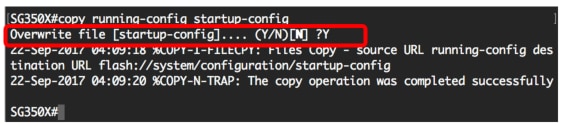
이제 CLI를 통해 스위치에서 Bonjour 설정을 성공적으로 구성했어야 합니다.
개정 이력
| 개정 | 게시 날짜 | 의견 |
|---|---|---|
1.0 |
13-Dec-2018
|
최초 릴리스 |
 피드백
피드백